Microsoft Store ialah tempat anda boleh memasang apl dan permainan pada PC Windows anda.Tetapi kadangkala atas pelbagai sebab, anda tidak boleh memuat turun dari Gedung Microsoft.
Ralat lain yang serupa termasuk Microsoft Store tidak memasang apl atau Microsoft Store tidak memasang apl, Microsoft Store tidak memuat turun apl atau apl daripada Microsoft Store dan Microsoft Store gagal memasang permainan.Kadangkala anda tidak boleh memuat turun dari Microsoft Store, tetapi kami mempunyai penyelesaian untuk masalah ini.
Kami membawakan anda panduan sempurna yang akan membantu anda menyelesaikan sebarang isu dengan Microsoft Store tidak memasang apl.
Berikut adalah beberapa sebab yang mungkin untuk isu ini.
- Kegagalan sambungan Internet
- cache rosak
- ruang simpanan tidak mencukupi
- sistem pengendalian yang ketinggalan zaman
Kami telah menyusun senarai cara untuk membantu anda menyelesaikan masalah apl yang tidak memuat turun daripada Gedung Microsoft.Ikuti kaedah ini dalam susunan yang sama untuk hasil terbaik.
Contents [show]
- 0.1 Petua Menyelesaikan Masalah Asas
- 0.2 Kaedah XNUMX: Mulakan semula Microsoft Store
- 0.3 Kaedah 2: Lumpuhkan sambungan bermeter
- 0.4 Kaedah 3: Jalankan Penyelesai Masalah Apl Gedung Windows
- 0.5 Kaedah 4: Kosongkan Cache Storan Windows
- 0.6 Kaedah 5: Mulakan semula perkhidmatan Kemas Kini Windows
- 0.7 Kaedah 6: Tukar alamat DNS
- 0.8 Kaedah 7: Ubah suai Kekunci Pendaftaran
- 0.9 Kaedah 8: Tetapkan semula komponen Kemas Kini Windows
- 0.10 Kaedah 9: Tetapkan semula Microsoft Store
- 0.11 Kaedah 10: Daftar semula untuk Microsoft Store
- 0.12 Kaedah 11: Pasang semula Microsoft Store
- 0.13 Kaedah 12: Buat profil pengguna baharu
- 0.14 Kaedah 13: Lakukan but bersih
- 0.15 Kaedah 14: Lakukan Pemulihan Sistem
- 1 Soalan Lazim: Mengenai masalah tidak dapat memuat turun dari Microsoft Store
- 2 Oh hai, selamat berkenalan.
Petua Menyelesaikan Masalah Asas
Ini adalah beberapa cara asas anda boleh menyelesaikan masalah ini.Cuba ini sebelum kaedah lain, mereka perlu menyelesaikan masalah
- Mulakan semula komputer anda.Ia akan membetulkan semua gangguan.
- Jika anda mengalami isu berkaitan rangkaian, selesaikan masalah masalah sambungan rangkaian
- Lumpuhkan perisian keselamatan dan VPN dan proksi
- Kemas kini pemacu kad grafik
- Pastikan tarikh dan masa Windows adalah betul.Jika tidak, sila tukar tarikh dan masa.
- Kosongkan ruang cakera keras
- Pastikan Windows Defender Firewall dihidupkan semasa memasang sebarang aplikasi atau program.
- Semak sambungan internet.Untuk menggunakan Microsoft Store, sambungan Internet yang betul diperlukan untuk menghantar dan menerima data daripada pelayan Microsoft.Anda boleh menyemak sambungan internet anda dengan ping 8.8.8.8.Ini adalah ujian sambungan internet utama, jika paket yang dihantar dan diterima adalah sama, sambungan internet anda berfungsi dengan baik.Sila ikuti langkah di bawah.
1. TekanKunci WindowsDan taipcmd.Klik padaMenjalankan sebagai pentadbir.
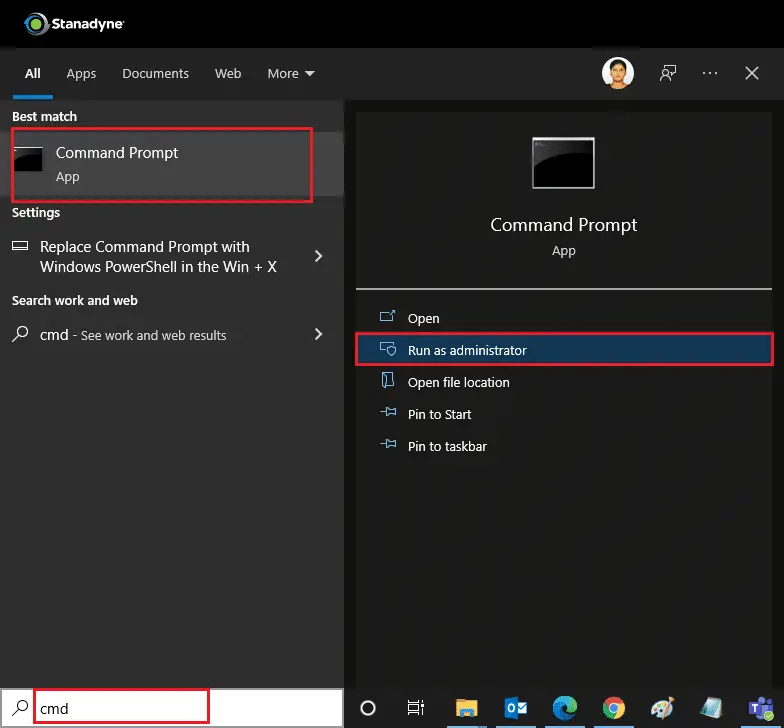
2. Masukkan dalam tetingkap arahanPing 8.8.8.8 Dan tekanMasukkan kunci.
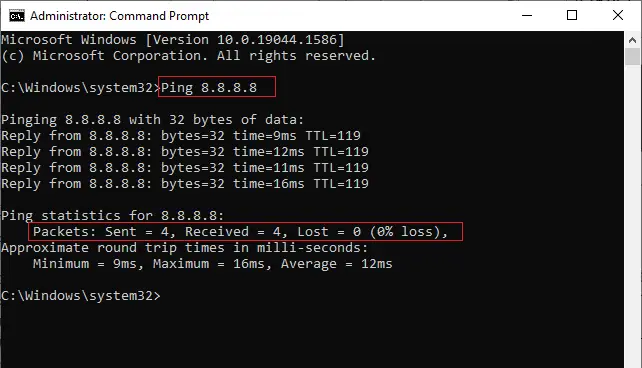
3. Tunggu beberapa saat dan semakPaket: Dihantar = X, sudahTerima = X,hilang = Xbaris.Di siniXAkan berbeza-beza berdasarkan sambungan anda.
- 如果Hilangnilai adalah sifar, iaituHilang = 0, sambungan anda berfungsi.
- 如果Hilangadalah positif atau negatif, terdapat masalah dengan sambungan anda.Dalam kes ini, cubaMula semula, bertukar kepadaSambungan Ethernetatau hubungiPembekal perkhidmatan Internetuntuk menyelesaikan masalah.
Kaedah XNUMX: Mulakan semula Microsoft Store
Jika anda masih tidak dapat memuat turun dari Microsoft Store, cuba tutup apl Microsoft Store secara manual dan mulakan semula mengikut arahan di bawah.
1. Tekan serentakKekunci Ctrl + Shift + EscBuka Pengurus tugasPilihan.
2. Dalamprosestab, klikMicrosoft Store Dan klikTamat tugasButang.
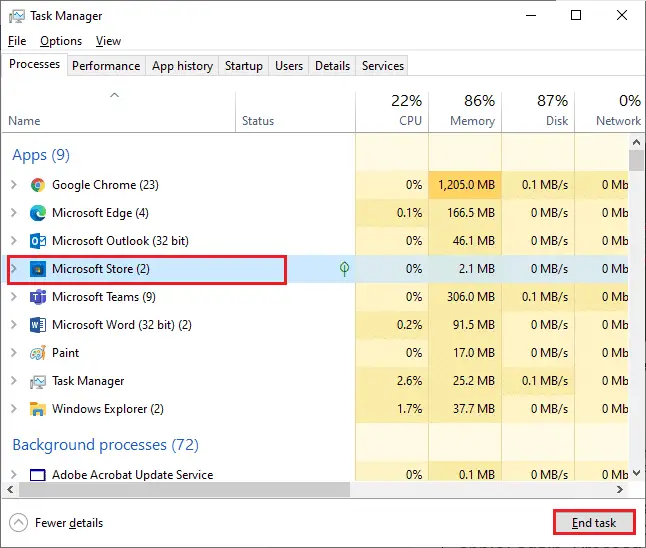
3. Buka semulaKedai Microsoft.
Kaedah 2: Lumpuhkan sambungan bermeter
Sambungan bermeter digunakan untuk menghalang apl dan program daripada menggunakan data yang tidak diperlukan dengan menetapkan had data.Jika rangkaian anda dikonfigurasikan untuk sambungan bermeter, ini boleh menyebabkan Gedung Microsoft gagal memasang isu apl.Anda boleh mematikan sambungan bermeter dengan mengikut arahan di bawah.
1. Klik kananDi sudut kanan bawah skrinWi-Fi或Ikon Ethernet, kemudian pilihBuka Tetapan Rangkaian dan Internet.
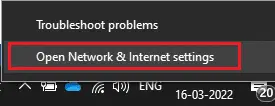
2. Klik di panel kananAtributPilihan.
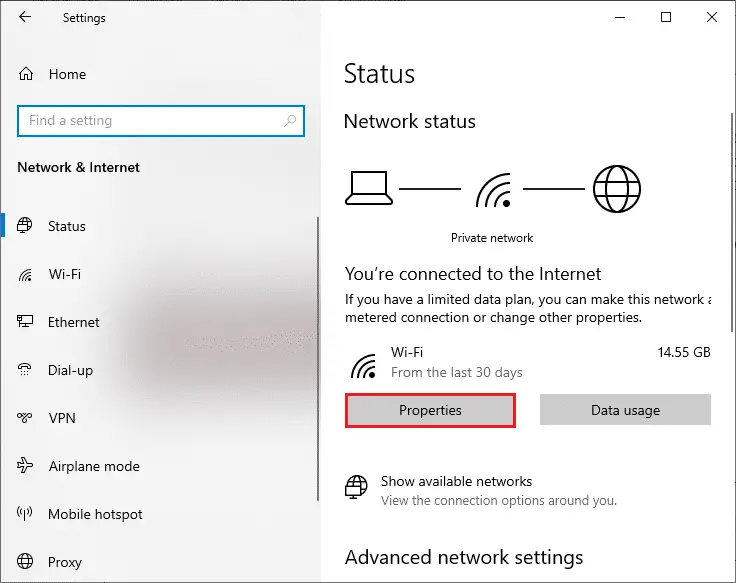
3. Tatal ke bawah dan togol mati di bawah Sambungan Bermeterditetapkan kepada bermetermenyambungPilihan.
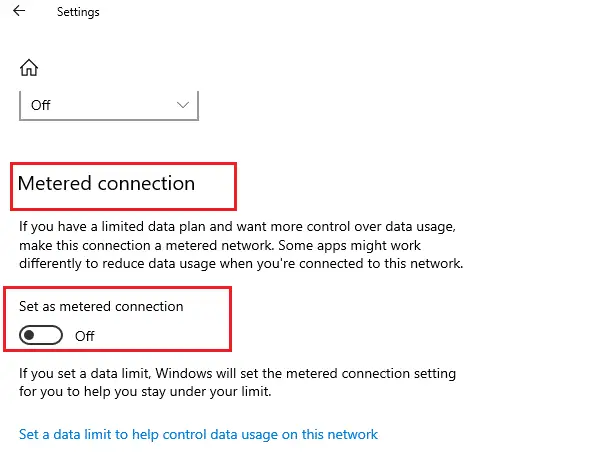
返回Microsoft Storedan cuba pasang mana-mana apl atau permainan.
Kaedah 3: Jalankan Penyelesai Masalah Apl Gedung Windows
Jika anda masih perasan bahawa permainan itu tidak dipasang di Microsoft Store, anda boleh menggunakan alat penyelesaian masalah terbina dalam untuk mengenal pasti dan menyelesaikan masalah.Sila ikuti langkah di bawah.
1. Dalam bar carian WindowsJenisTetapan penyelesaian masalah.KlikBuka.
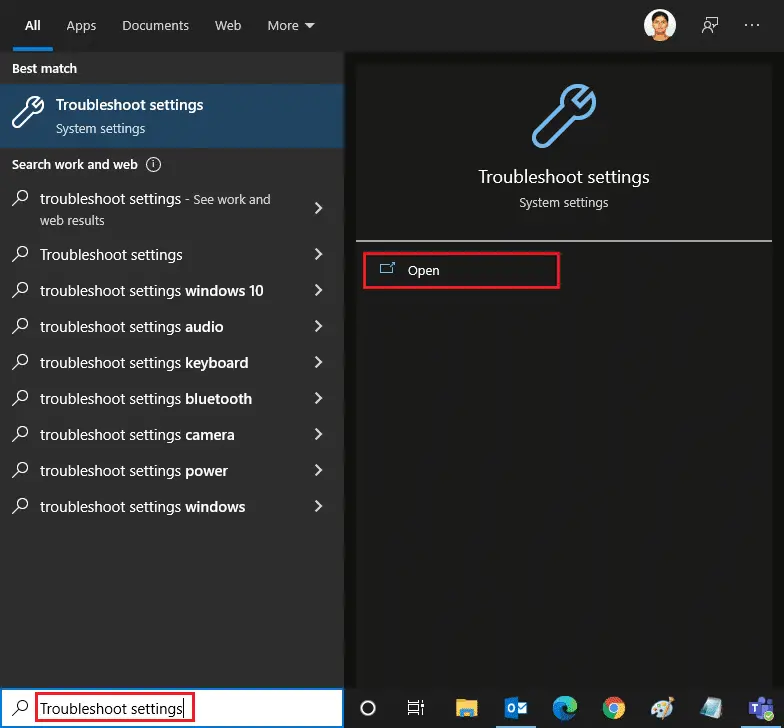
2. KlikPenyelesaian Masalah Tambahan,Seperti yang ditunjukkan di bawah.
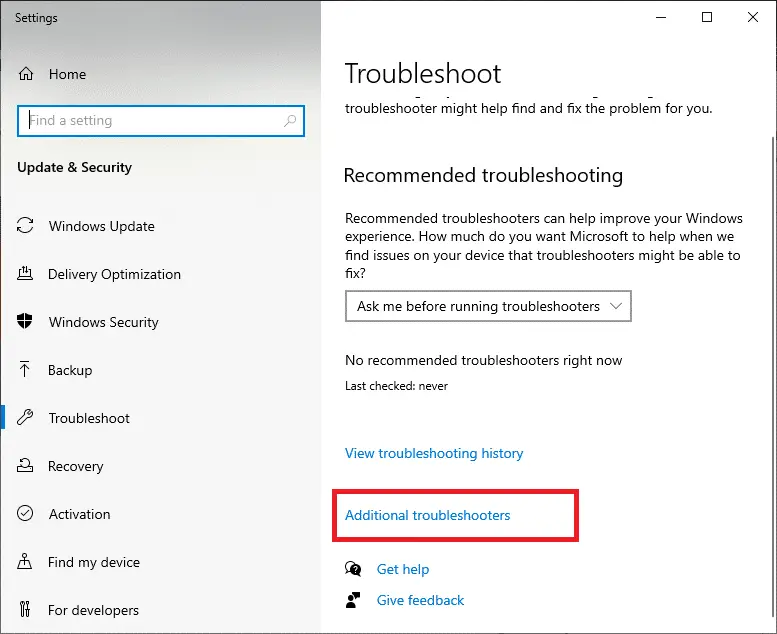
3. PilihApl Gedung Windows > Jalankan penyelesai masalah.
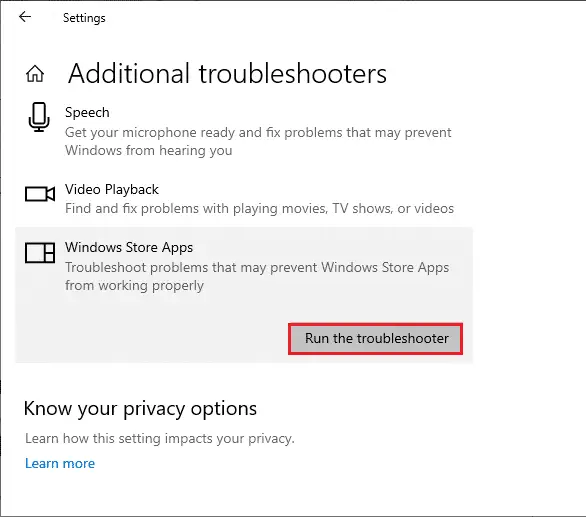
4. Selepas proses penyelesaian masalah, jika alat menemui sebarang masalah, klikGunakan penetapan ini.
5. Ikut arahan yang diberikan dalam gesaan berterusanMula semula PC anda.
Kaedah 4: Kosongkan Cache Storan Windows
Jika anda masih tidak dapat memuat turun daripada Gedung Microsoft, ini mungkin disebabkan fail cache yang rosak mengganggu proses tersebut.Untuk memadamkan cache Microsoft Store, ikuti langkah ini.
1. Pada masa yang sama klikKekunci Windows + R untuk dibukalariKotak dialog.
2. Jeniswsreset.exeDan tekanMasukkan.

Kaedah 5: Mulakan semula perkhidmatan Kemas Kini Windows
Ramai pengguna telah mencadangkan bahawa masalah dengan Microsoft Store tidak memasang apl boleh diselesaikan dengan memulakan semula perkhidmatan Kemas Kini Windows yang menguruskan kemas kini yang dikeluarkan oleh Microsoft.Begini cara anda melakukannya.
1. MulakanlariKotak dialog.
2. Masukkanservices.mscDan tekanMasukkan kuncimemulakan服務tingkap.
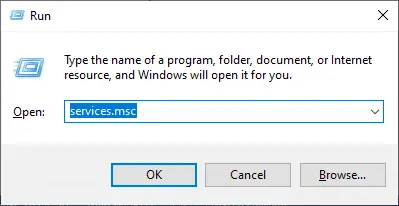
3. Tatal ke bawah skrin dan klik kananKemas Kini Windows.
Nota:Jika keadaan semasaTidak Berlari, anda boleh melangkau langkah berikut.
4. Jika status semasa menunjukkan bahawalari, Klikberhenti.
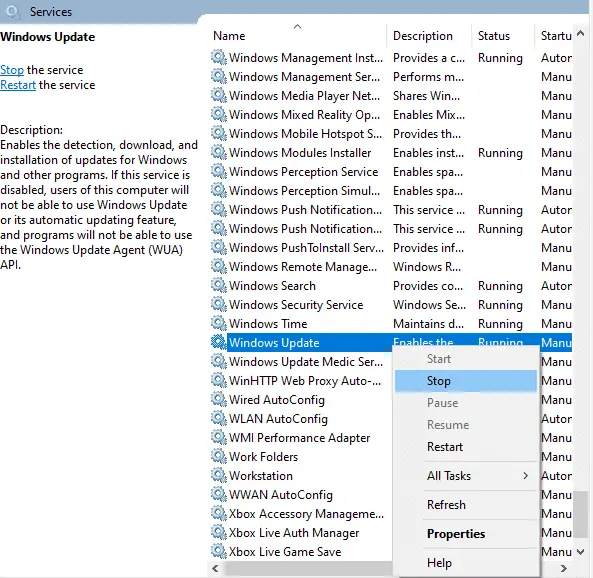
5. Anda akan menerima gesaan;Windows cuba menghentikan perkhidmatan berikut pada komputer tempatan...Tunggu gesaan selesai.Ia mengambil masa kira-kira 3 hingga 5 saat.
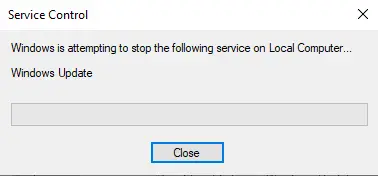
6. Sekarang, serentak tekanWindows + E 鍵memulakanPenjelajah Faildan navigasi ke
C: \ Windows \ Software \ Datastore
7. TekanKekunci Ctrl + APilih semua fail dan folder.Kemudian, klik kanan >Padam,Seperti yang ditunjukkan di bawah.
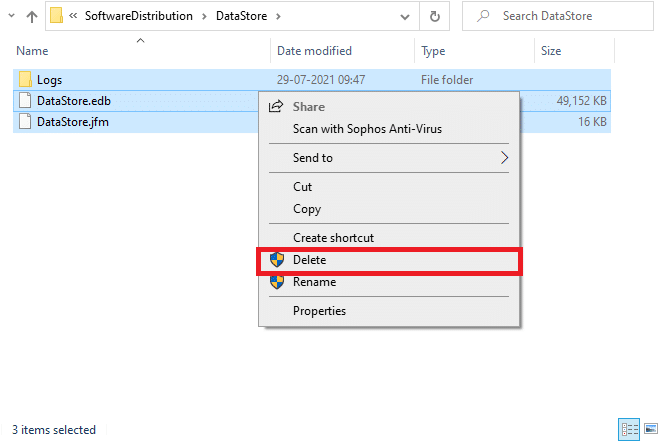
8. Navigasi ke yang berikutlaluan並serupa dari siniPadam semua data.
C: \ Windows \ SoftwareDistribution \ Muat turun
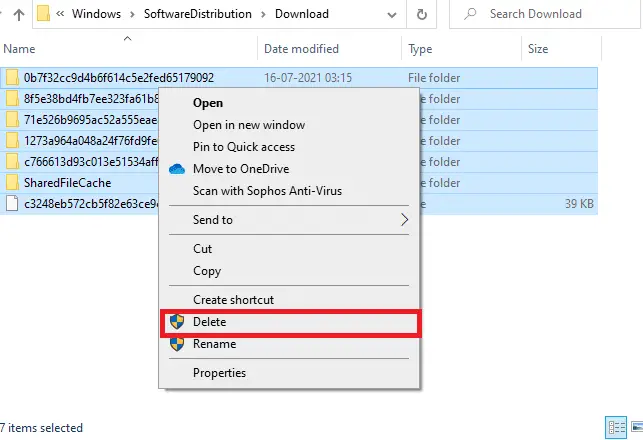
9. Belakang服務tetingkap dan klik kananKemas Kini Windows.pilih开始Pilihan.
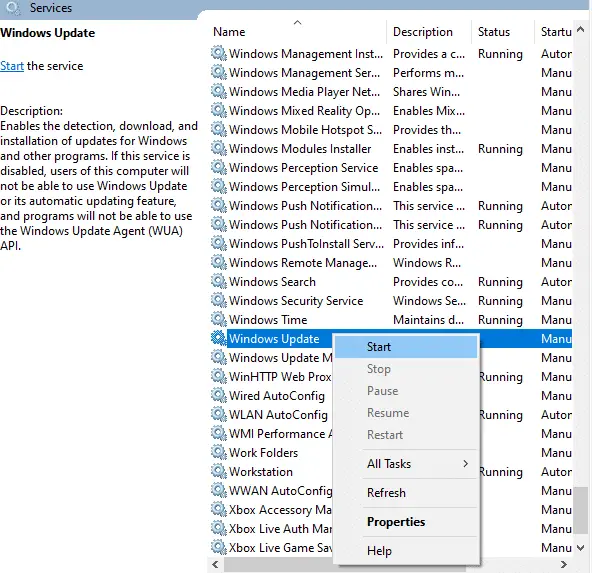
10. Tunggu sehingga proses selesai.
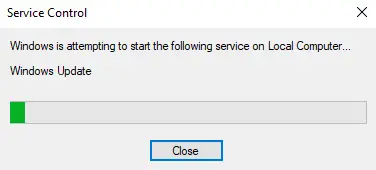
Kaedah 6: Tukar alamat DNS
Beralih kepada alamat DNS Google membantu ramai pengguna apabila mereka tidak boleh memuat turun dari kedai Microsoft.Pelayan DNS memperoleh alamat IP tapak web yang diminta untuk paparan.Anda boleh menukar alamat DNS anda atau bertukar kepada Google DNS dengan mengikuti panduan kami tentang 10 cara untuk menukar tetapan DNS pada Windows 3.Selepas menukar alamat DNS anda, semak sama ada anda boleh memuat turun dari Gedung Microsoft.
Kaedah 7: Ubah suai Kekunci Pendaftaran
Dalam Editor Pendaftaran anda, terdapat ciri yang dipanggil Gantikan semua entri kebenaran objek kanak-kanak dengan entri kebenaran yang boleh diwarisi daripada objek ini.Jika anda mendayakannya untuk mana-mana folder tertentu, semua kebenaran folder induk akan dipindahkan ke semua subfoldernya.Ia mungkin menyelesaikan masalah, anda boleh mengikuti langkah-langkah di bawah.
1. Pergi ke menu carian dan taipPenyunting PendaftaranDan klikMenjalankan sebagai pentadbir.
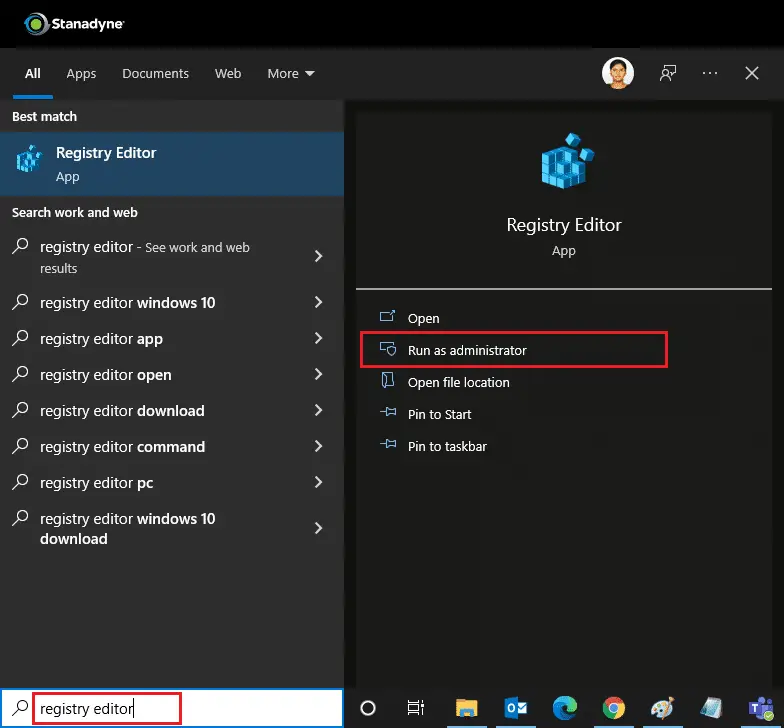
2. Sekarang, dalam Windows Registry Editor, navigasi ke laluan berikut.
HKEY_LOCAL_MACHINESOFTWARE\Microsoft\WindowsNT\CurrentVersion\NetworkList\Profiles
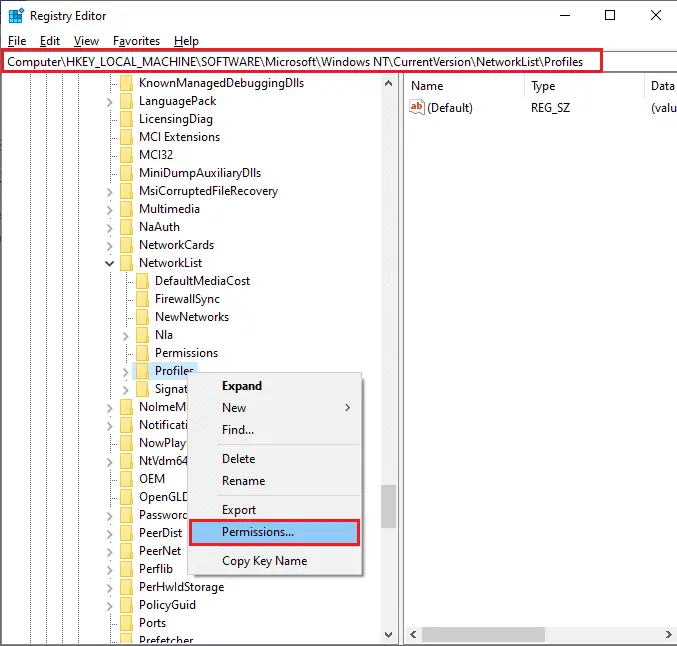
3. Klik kananProfilfolder, dan kemudian klikKebenaran…
4. DalamKeizinan fail konfigurasiTetingkap, klikKemewahan.
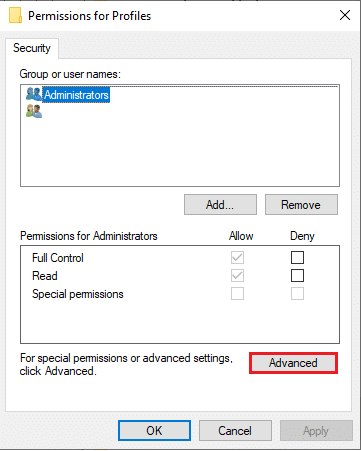
5. Tanda semak sebagaiGantikan semua entri kebenaran objek kanak-kanak dengan entri kebenaran yang boleh diwarisi untuk objek inikotak.
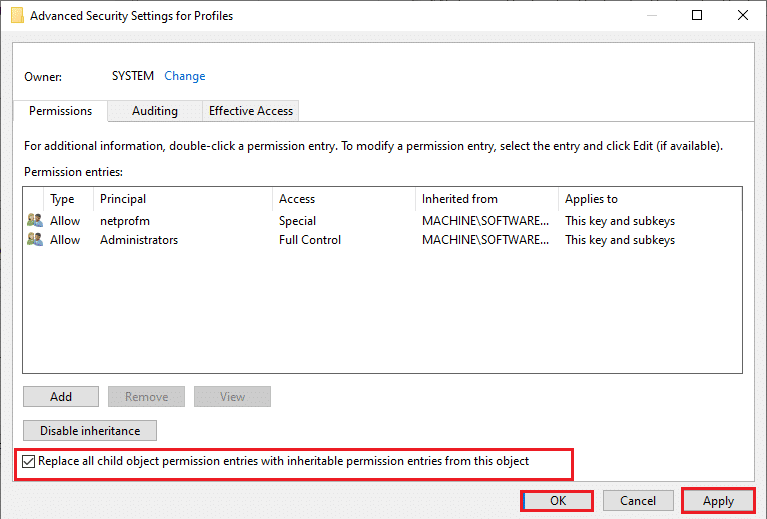
6. KlikMohon > OK並Mulakan semula PC anda.
Kaedah 8: Tetapkan semula komponen Kemas Kini Windows
Fail rosak dalam komponen Kemas Kini Windows boleh menyebabkan beberapa ralat berkaitan Microsoft Store.Isu dengan cache kemas kini juga boleh menghalang apl daripada dimuat turun daripada Gedung Microsoft.Menetapkan semula komponen Kemas Kini Windows akan memulakan semula perkhidmatan Windows yang penting seperti BITS, Pemasang MSI, Penyulitan dan Perkhidmatan Kemas Kini Windows.Anda boleh melakukan perkara yang sama dengan mengikuti panduan kami tentang cara menetapkan semula komponen Kemas Kini Windows pada Windows 10
Nota:Atau anda boleh menggunakanAlat Pembaikan Autountuk menetapkan semula komponen Kemas Kini Windows.
Kaedah 9: Tetapkan semula Microsoft Store
Menetapkan semula Microsoft Store ialah pilihan yang melampau, ia akan mengalih keluar butiran log masuk, tetapan dan pilihan anda daripada komputer anda, tetapi ia akan berfungsi jika anda tidak boleh memuat turun daripada Microsoft Store.Ikuti pesanan ini.
1. Tekan Kunci Windows, Jenis Microsoft Store Dan pilih tetapan aplikasi Pilihan.
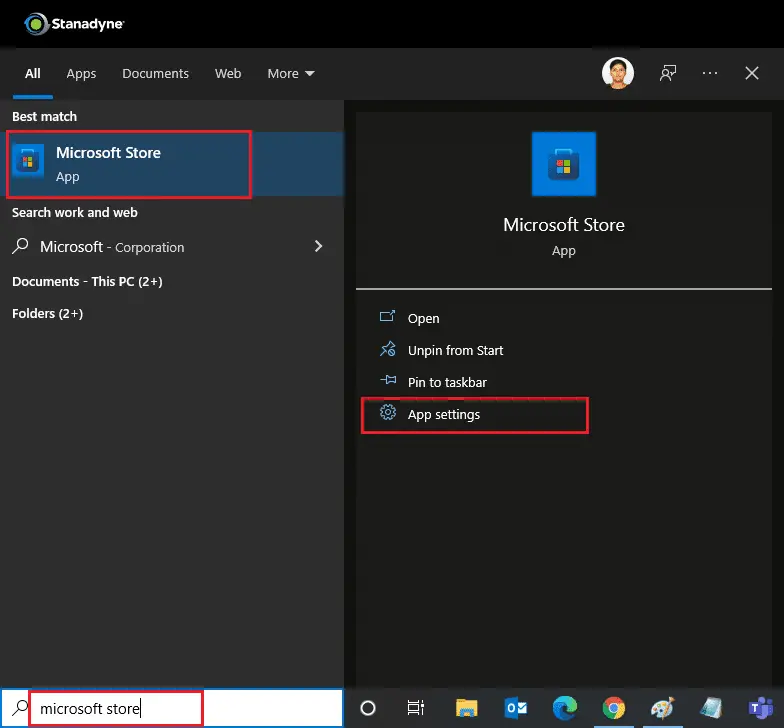
2. Tatal ke bawahmenubuhkanskrin dan klik yang diserlahkanTetapkan semulaButang.
Nota:Apabila anda menetapkan semula Microsoft Store, data apl anda akan dipadamkan.
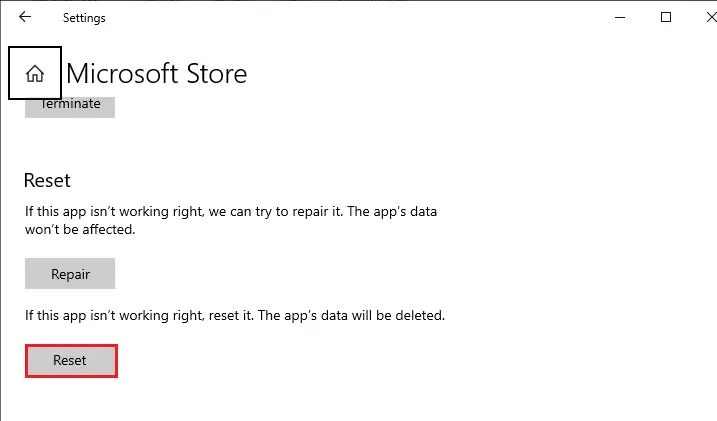
3. Dalam gesaan pengesahanKlik padaTetapkan semula.
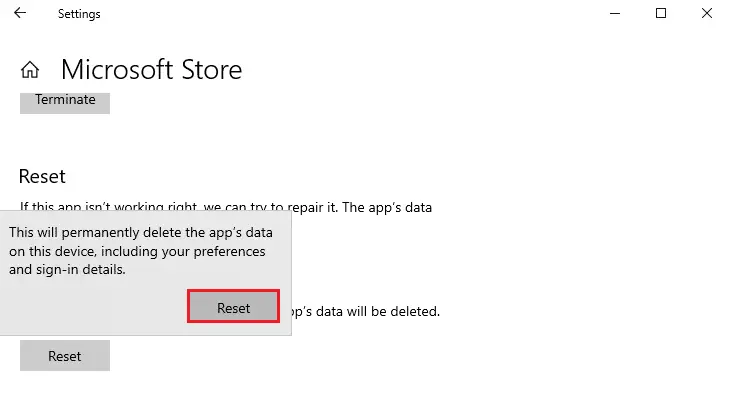
4. Selepas proses selesai,Mulakan semula PC.
Kaedah 10: Daftar semula untuk Microsoft Store
Selepas menetapkan semula, jika anda masih tidak dapat memuat turun dari Gedung Microsoft, pendaftaran semula apl boleh menyelesaikan isu tersebut.Ikut arahan di bawah.
1. Tekan Kunci Windows, Jenis Windows PowerShell Dan klik Menjalankan sebagai pentadbir.
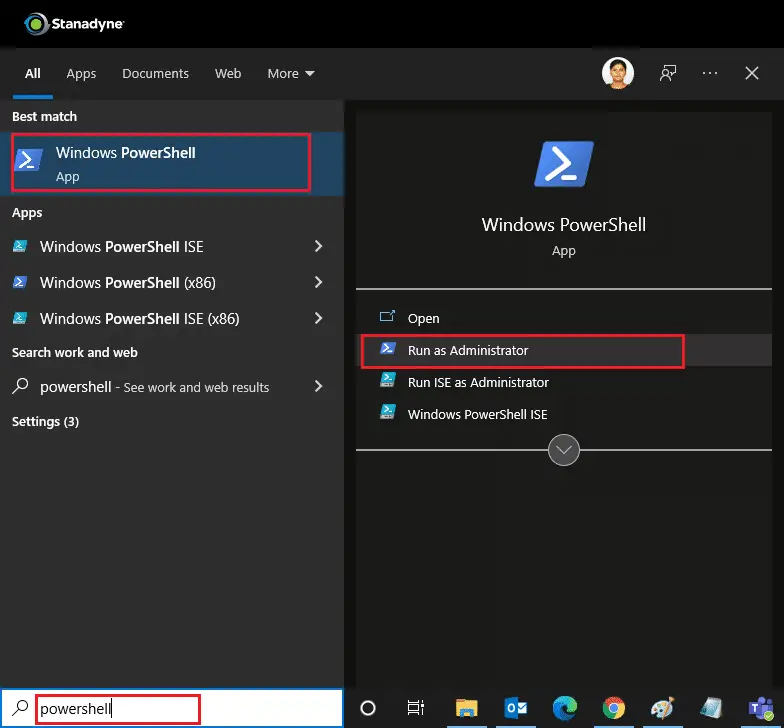
2. Sekarang tampal baris arahan berikut ke dalam Windows PowerShell dan tekanMasukkan kunci.
PowerShell -ExecutionPolicy Unrestricted -Command "& {$manifest = (Get-AppxPackage Microsoft.WindowsStore).InstallLocation + 'AppxManifest.xml' ; Add-AppxPackage -DisableDevelopmentMode -Register $manifest}
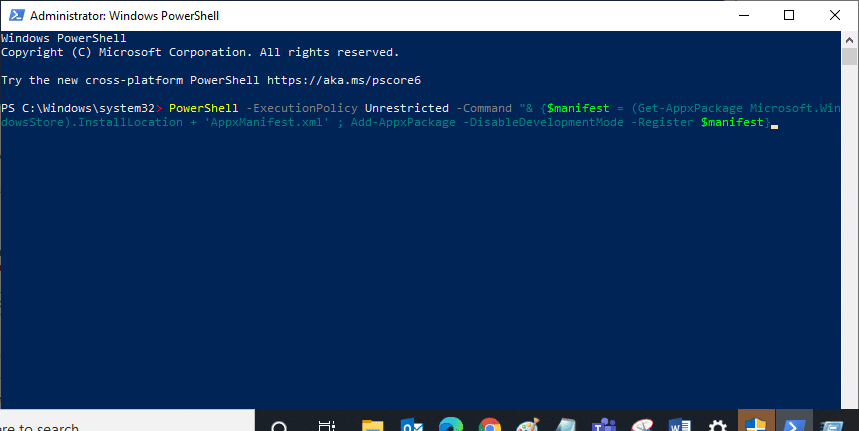
3. Tunggu arahan untuk dilaksanakan, kemudian cuba buka Microsoft Store sekali lagi.
Kaedah 11: Pasang semula Microsoft Store
Jika pilihan lain tidak berfungsi untuk anda, cuba pasang semula Microsoft Store.Ia tidak boleh dilakukan menggunakan Panel Kawalan atau Tetapan, tetapi anda boleh memasang semula Microsoft Store menggunakan arahan PowerShell seperti yang diterangkan di bawah.
1. Ikut arahan di atas dengan keistimewaan pentadbirmemulakan Windows PowerShell.
2. Inputget-appxpackage --allusersPerintah dan tekanMasukkan kunci.
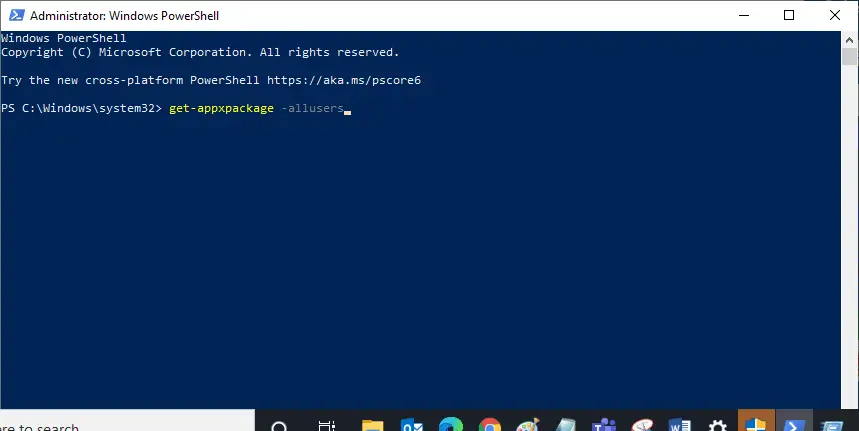
3. CariKedai Microsoft.WindowsDan pergi kePackageFullName並salinanbarisan di sebelahnya.Dalam kes ini ialah:
Microsoft.WindowsStore_22202.1402.2.0_x64__8wekyb3d8bbwe
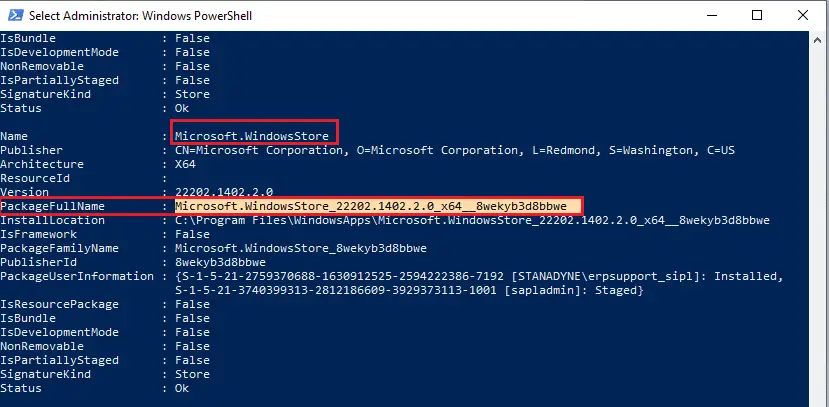
4. Pergi ke baris baharu dalam tetingkap PowerShell dan taipremove-appxpackagediikuti dengan ruang dan andadalam langkah di atasdalam baris yang disalin.Dalam kes ini ia akan menjadi:
remove-appxpackage Microsoft.WindowsStore_22202.1402.2.0_x64__8wekyb3d8bbwe
Nota:Perintah mungkin berbeza sedikit bergantung pada versi PC Windows anda.
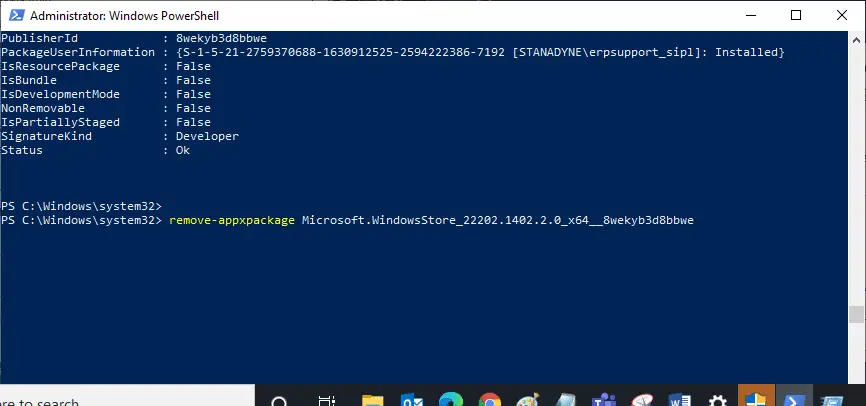
5. Ia akan mengalih keluar Gedung Microsoft.mulakan semula komputer anda.
6. Untuk memasangnya semula, buka Windows PowerShell sebagai pentadbir dan taip arahan berikut.
Add-AppxPackage -daftar "C:Program FilesWindowsAppsMicrosoft.WindowsStore_11804.1001.8.0_x64__8wekyb3d8bbweAppxManifest.xml" –DisableDevelopmentMode
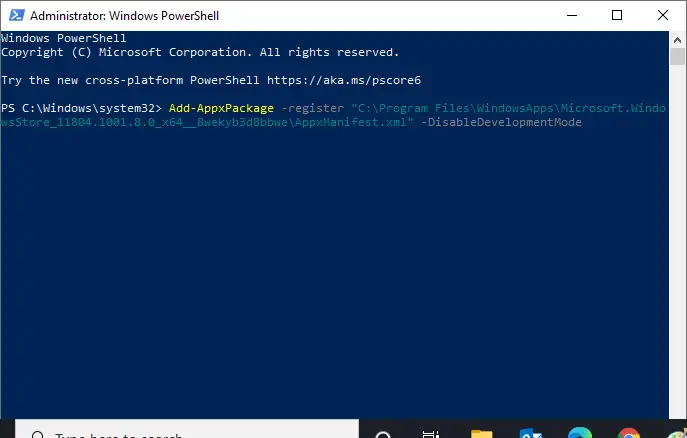
Kaedah 12: Buat profil pengguna baharu
Kadangkala profil pengguna anda boleh menjadi rosak dan boleh menghalang Microsoft Store daripada memuat turun apa-apa.Anda boleh membuat fail konfigurasi baharu untuk menyelesaikan masalah.Ikuti panduan di bawah untuk membuat akaun pengguna tempatan pada Windows 10
Kaedah 13: Lakukan but bersih
Jika masalah berterusan, maka anda boleh melakukan but bersih komputer anda.Ia akan memulakan Windows dengan hanya pemacu dan program yang diperlukan dan akan digunakan untuk menyelesaikan masalah Windows anda.Anda boleh mengikuti panduan kami untuk melakukan but bersih dalam Windows 10.menelitiAdakah Microsoft Store memuat turun apl dan permainan sekarang?.
Kaedah 14: Lakukan Pemulihan Sistem
Jika tiada kaedah ini berkesan untuk anda, ini adalah pilihan terakhir anda.Hanya lakukan ini apabila benar-benar perlu.System Restore memulihkan komputer anda kepada versi sebelumnya dan boleh membantu menjalankan aplikasi seperti sebelum ini.Ia mungkin membetulkan ralat Microsoft Store, dan anda boleh mengikuti panduan kami tentang cara menggunakan Pemulihan Sistem pada Windows 10.Anda kini sepatutnya boleh memuat turun apl dan permainan daripada Gedung Microsoft.
Soalan Lazim: Mengenai masalah tidak dapat memuat turun dari Microsoft Store
Yuran yang perlu anda bayar bergantung pada permohonan itu sendiri.Sesetengah apl adalah percuma, manakala yang lain memerlukan pembayaran.Jika anda menemui aplikasi berbayar, sistem akan meminta anda mengesahkan dan membuat pembayaran sebelum memuat turun.
Jika anda tidak menemui apl dalam Gedung Microsoft, ini mungkin disebabkan apl itu tidak disokong pada peranti, wilayah atau versi sistem pengendalian anda.Anda disyorkan agar menyemak keperluan sistem aplikasi atau menghubungi pembangun aplikasi untuk mendapatkan maklumat lanjut.

![[Tetap] Microsoft Store tidak boleh memuat turun dan memasang apl](https://oktechmasters.org/wp-content/uploads/2022/03/30555-Fix-Microsoft-Store-Not-Installing-Apps.jpg)
![[Tetap] Microsoft Store tidak boleh memuat turun apl dan permainan [Tetap] Microsoft Store tidak boleh memuat turun apl dan permainan](https://oktechmasters.org/wp-content/uploads/2022/03/30606-Fix-Cant-Download-from-Microsoft-Store-150x150.jpg)



![[Tetap] Microsoft Store tidak boleh memuat turun apl dan permainan](https://oktechmasters.org/wp-content/uploads/2022/03/30606-Fix-Cant-Download-from-Microsoft-Store.jpg)


